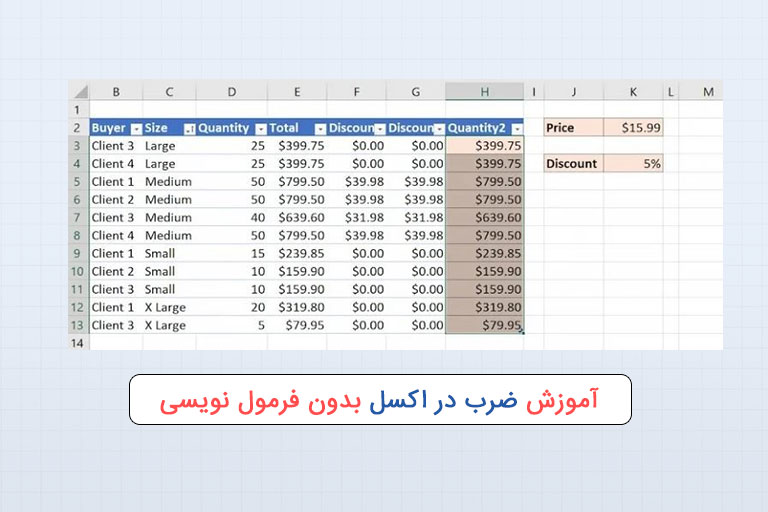روش های مختلف و متنوعی برای ضرب در اکسل وجود دارد. یکی از پرطرفدار ترین آنها ضرب در اکسل بدون فرمول است، چیزی قرار است در این مقاله به چگونگی انجام آن بپردازیم.
در این مقاله، آموزش ضرب در اکسل و ضرب در اکسل بدون فرمول را به صورت مرحله به مرحله به صورت متنی و ویدیویی برای شما آماده کرده ایم.
باید به این نکته اشاره کنیم که این آموزش طبق مایکروسافت 365 روی ویندوز 10 تهیه شده است. اگرچه که شما میتوانید ورژن های جدید تر را نیز از وب سایت های رسمی دانلود کرده و این متد ها را روی آن اجرا کنید.
آموزش ضرب در اکسل بدون فرمول روش ستاره
زمانی که میخواهیم یک معادله ضرب را روی کاغذ بنویسیم از حرف X به عنوان عمل ضرب استفاده می کنیم. برای ضرب در اکسل بدون فرمول میتوانیم از گزینه ستاره (*) روی کیبورد استفاده کنیم. در ادامه معادله های بسیار ساده ضرب در اکسل را برای شما مثال زده ایم:
- =2*3
- =A1*B2
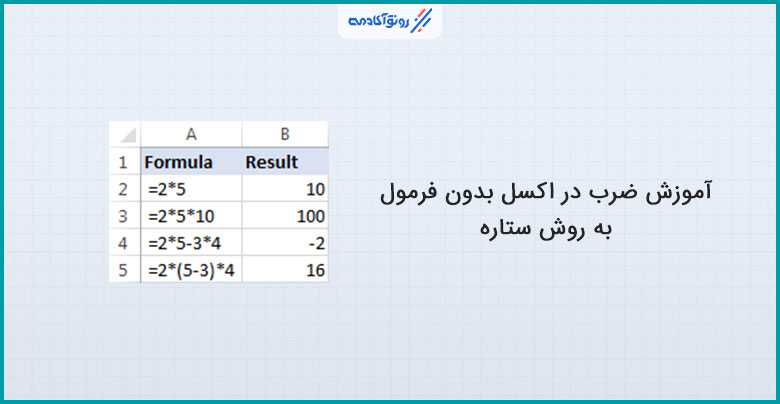
شما میتوانید * را با اپراتور های دیگر مانند جمع + یا تفریق – نیز ترکیب کنید. مراحل به صورت زیر هستند:
- اکسلی که میخواهید محاسبات را روی آن انجام دهید باز کنید.
- روی یکی از ستون ها خالی فرمول رابه کمک * بنویسید.
- enter بزنید و مجموع را مشاهده کنید.
- در جدول پایین نمونه هایی از ضرب در اکسل بدون فرمول را برای شما قرار داده ایم.
اگر مایل به اطلاعات بیشتر در مورد کار با اکسل و نرم افزارهای کاربردی هستید، شرکت در یک دوره icdl بهترین کاری است می توانید انجام دهید.
آموزش ضرب در اکسل بدون فرمول روش Quantity
یکی از گنجینه های پنهان اکسل، ضرب در اکسل بدون فرمول است. این ویژگی در مواقعی که نیاز خاصی به فرمول نویسی نیست یا شرایط آن وجود ندارد می تواند کاربردی باشد.

تصویر C
برای ضرب در اکسل بدون فرمول، ابتدا باید مقدار Quantity را در یک ستون جدید کپی کنید. استفاده از مقادیر اصلی ممکن است عبارات و فرمول هایی را که قبلا استفاده کرده ایم خراب کند و به صورت کلی تمپلیت اکسل را به هم بریزد. از همین رو پس از کپی کردن مقادیر Quantity، مراحل زیر را انجام دهید:
- سلولی را با مقدار واحدی که می خواهید در آن ضرب شود، انتخاب کنید. (در مثال تصویری ما، مقدار قیمت است که روی سلول K2 وجود دارد.) دکمه CTRL+C را بزنید تا مقدار سلول کپی شود.
- محدوده ای می خواهید عدد در آن ضرب شود را مشخص کنید. (در این مثال ستون های H3:H13 مد نظر هستند.)
- در گروه clipboard در زبانه صفحه اصلی، روی paste کلیک کرده و از منوی کشویی paste special را انتخاب کنید.
- در نتیجه به دست آمده، روی گزینه multiply (شکل c) کلیک کرده و در نهایت Ok کنید.
- همانطور که در عکس D مشاهده می کنید، هیچ فرمول خاصی وجود ندارد. در حالی که جمع دقیقا شبیه به حاصل نهایی در ستون E میباشد.
نحوه ضرب در اکسل به وسیله تابع PRODUCT
تابع PRODUCT() اکسل تمام مقادیر ارجاع شده را ضرب می کند و رقم نهایی را ارائه میدهد. روش تابع product() با ضرب در اکسل بدون فرمول، تفاوت خیلی خاصی ندارد. تنها تفاوت در نحوه ارجاع ها و محدوده ها میباشد. فرمول تابع به شکل زیر نوشته میشود:
- PRODUCT (number1, [number2] …)
زمانی که میخواهیم از تابع product() برای سلول ها و ستون ها استفاده کنیم کار کمی ساده تر است و به صورت زیر نوشته میشود:
- PRODUCT (A1:A5, B1:B5)
ضرب در اکسل بدون فرمول به صورت زیر نوشته خواهد شد:
- =A1*A2*A3*A4*A5*B1*B2*B3*B4*B5
عدد ها میتواند یک سطح، سلول یا مرجع محدود باشد. علاوه بر این، میتوانید منابع را با هم ترکیب کنید.
مراحل ضرب در اکسل به وسیله PRODUCT()
- زمانی که میخواهید به وسیله این فرمول ضرب در اکسل را انجام دهید، مانند مراحل قبلی باید فایل اکسل مورد نظر را باز کنید.
- روی ستون دستور فرمول های مورد نظر را که در پایین به آنها اشاره میکنیم بنویسید. و کار تمام است.
- اعداد یا فرمول هایی که با کاما از هم جدا میشوند مانند:
- PRODUCT(3,5+2,8,3.14)
- این در واقع فرمول ضرب در اکسل معادله روبرو است: 3*(5+2)*8*3.14
- ستون ها نیز با کاما از هم جدا میشوند:
- =PRODUCT(A3,C3,D3,F3).
با استفاده از این فرمول اکسل به صورت خودکار تمامی مقادیر و اعداد و ارقام ستون ها و سلول ها را برای نتیجه و جمع محاسبه میکند. اگر ستون یا سلولی خالی باشد، آن را از معادله خارج کرده و اگر مجموع مقادیر یک سلول 0 باشد، حاصل صفر خواهد شد.
آموزش ضرب در اکسل با یک عملوند ثابت
ممکن است آموزش ضرب در اکسل بدون فرمول یک مهارت جدید نباشد. اما ضرب در اکسل به صورت موثر و کاربردی یک مهارت است که نیاز به تکرار تمرین و آموزش دارد. برای مثال فرض کنید شما حسابدار یک شرکت تولید کننده تی شرت هستید و میخواهید قیمت تی شرت ها را در یک فایل اکسل محاسبه و ضرب کنید. البته این معادلات یک مولفه ثابت دارد که آن هم تعداد تیشرت ها و کیفیت آنها است. شما فقط نیاز دارید زمانی که قیمت ها بالا و پایین میشوند آنها را محاسبه کنید.
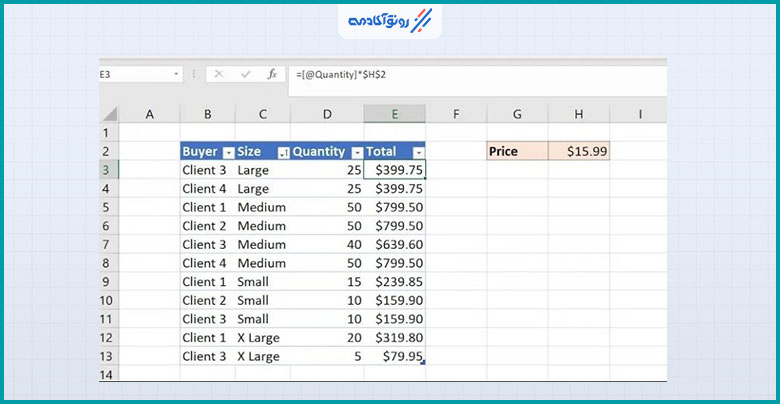
در این شرایط ضرب در اکسل بدون فرمول انجام میشود. شما محاسبه اصلی را دارید و فقط مولفه های قیمت را در آن تغییر می دهید و آن را به نوعی آپدیت خواهید کرد.
برای انجام این روش همانطور که در تصویر مشاهده میکنید، قیمت محصول در ستون H2 نوشته شده است. شما به راحتی با تغییر دادن مقادیر این ستون میتوانید مبلغ کل محصولات را تغییر دهید.
آموزش خلاصه گیری و ضرب در اکسل
تابع SUMPRODUCT در اکسل نتایج چند آرایه را جمع میکند. نحوه نوشتاری این تابع =SUMPRODUCT(array1,array2) است. شما میتوانید هر چقدر که میخواهید آرایه یا تابع به این فرمول اضافه کنید و اکسل آنها را با یکدیگر محاسبه خواهد کرد.
برای مثال شما میتوانید دو سلول را به صورت =4*3 یا A2*B3 ضرب کنید.
همچنین میتوانید از تابع برای ضرب در اکسل به صورت سریع و برای یک محدوده استفاده کنید: =product(F1:F10)
اشتباهات رایج در ضرب اکسل
بیشتر خطاهای ضرب در اکسل به دلیل اشتباه نوشتن فرمول یا استفاده از نمادی غیر از ستاره برای ضرب های ساده اتفاق می افتد. همچنین کپی نکردن quantity برای ضرب در اکسل بدون فرمول ممکن است منجر به خطای نرم افزار شود.
زمانی که میخواهید یک محدوده را ضرب کنید، باید اطمینان حاصل کنید که تمامی مراجع سلول ها صحیح باشند. اشتباه های تایپی میتوانند به بزرگترین خطا ها تبدیل شوند.
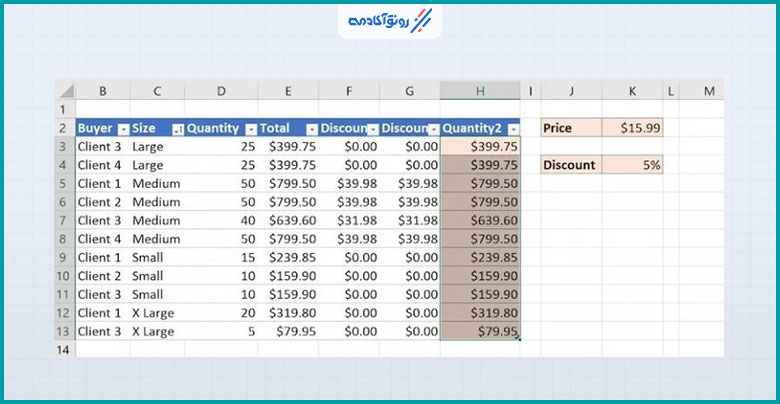
تصویر D
جمع بندی
زمانی که صحبت از محاسبات ریاضی میشود، مایکروسافت اکسل میتواند ابزار بسیار انعطاف پذیری باشد. در این متن آموزشی ضرب در اکسل را به صورت پایه و مبتدی به شما آموزش داده ایم. زمان استفاده ممکن است مجبور شوید این روش ها را با یکدیگر ترکیب کرده یا فقط از یک روش استفاده کنید.
به عنوان یک ابزار مالی و حسابداری، اکسل را میتوانید برای انواع بیزینس های کوچک و بزرگ استفاده کنید. روش ضرب در اکسل بدون فرمول میتواند برای کسب و کارهای کوچک و محاسبات پایه مناسب باشد. همچنین روش های فرمول دار را میتوانید برا کسب و کار های بزرگتر و محاسبه معادلات با مقادیر زیاد استفاده کنید.
میتوان گفت انعطاف پذیری اکسل به شما این امکان را میدهد که همانطور که راحت هستید محاسبات را انجام دهید. از طرفی ضرب در اکسل میتواند در روند کاری و سرعت بخشی آن تاثیر گذار باشد.